ไวรัสที่แตกต่างกันทำให้เกิดความเสียหายประเภทต่าง ๆ ในคอมพิวเตอร์ของคุณ ไวรัสส่วนใหญ่นั้นได้รับการตั้งโปรแกรมให้ปิดการใช้งาน Windows Task Manager, Regedit, Command Prompt, ตัวเลือกโฟลเดอร์และอื่น ๆ ข้อ จำกัด เหล่านี้มีขึ้นเพื่อป้องกันไม่ให้ผู้ใช้คอมพิวเตอร์ธรรมดาใช้เครื่องมือวินิจฉัย Windows ในตัวเช่น MSCONFIG ไวรัสจากการเริ่มต้นบนคอมพิวเตอร์ของคุณ
มีไวรัสบางตัวที่จะทำให้เกิดการทำลายเช่นการเข้ารหัสไฟล์ที่ใช้ล่าสุดดังนั้นคุณถูกบังคับให้ซื้อคีย์ถอดรหัสจากโปรแกรมเมอร์ไวรัส จากนั้นมีไวรัสอีกประเภทหนึ่งเช่น BDS.Mirc.Backdoor ที่จะซ่อนไฟล์เอกสารของคุณโดยการตั้งค่าคุณลักษณะที่ซ่อนและระบบของไฟล์ คุณยังสามารถดูไฟล์ได้หากคุณตั้งค่าให้แสดงไฟล์และโฟลเดอร์ที่ซ่อนอยู่รวมทั้งปิดใช้งานไฟล์ระบบปฏิบัติการ เคล็ดลับอีกอย่างคือการใช้ Google Chrome, Firefox หรือ Opera เพื่อเปิดเผยไฟล์ที่ซ่อนอยู่ หากไวรัสสามารถ จำกัด ตัวเลือกโฟลเดอร์ได้คุณคิดว่าไฟล์ของคุณถูกกำจัดโดยไวรัส แต่ที่จริงแล้วมันปลอดภัยอย่างสมบูรณ์และซ่อนอยู่ในระบบของคุณ

ยังมีความหวังถ้าคุณคิดว่าไฟล์ของคุณหายไปเพราะไวรัส ต่อไปนี้เป็นวิธีการตรวจสอบว่าไฟล์ยังคงอยู่หรือไม่และคุณสามารถรีเซ็ตแอตทริบิวต์ของไฟล์เพื่อดูตามปกติใน Windows Explorer อีกครั้ง วิธีแสดงไฟล์และโฟลเดอร์ที่ซ่อนอยู่หรือไฟล์ระบบ
1. ไปที่แผงควบคุมและเปิดตัวเลือกโฟลเดอร์
2. ไปที่แท็บมุมมองแล้วเลือก“ แสดงไฟล์และโฟลเดอร์ที่ซ่อน” จากนั้นยกเลิกการเลือก“ ซ่อนไฟล์ระบบปฏิบัติการที่ได้รับการป้องกัน” พึงระลึกไว้ว่าไวรัสบางตัวที่ยังคงทำงานอยู่ในคอมพิวเตอร์จะทำการคืนค่าการเปลี่ยนแปลงที่คุณทำ ดังนั้นให้แน่ใจว่าคอมพิวเตอร์ของคุณสะอาดจากไวรัสก่อนโดยการสแกนด้วยโปรแกรมป้องกันไวรัส
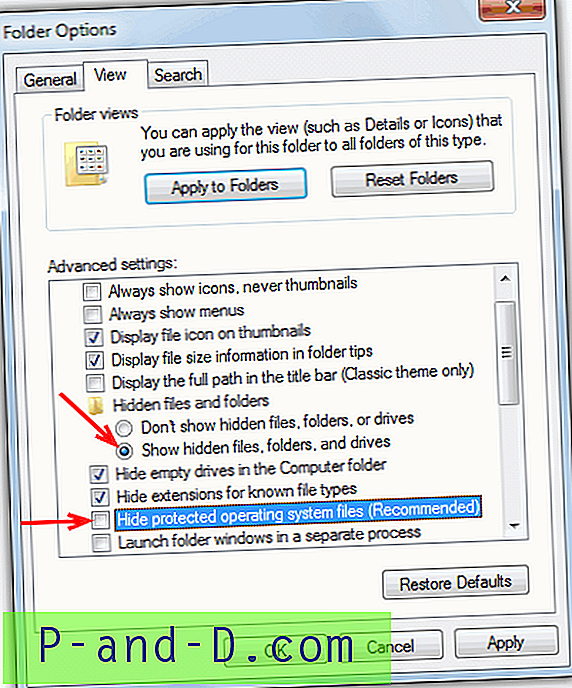
3. ลองค้นหาไฟล์ที่หายไปในฮาร์ดไดรฟ์ของคุณ มีเครื่องมือที่ชื่อว่าเครื่องมือข้อมูลระบบของ Random ซึ่งสามารถช่วยคุณค้นหาไฟล์หรือโฟลเดอร์ที่สร้างหรือแก้ไขในช่วง 1 ถึง 3 เดือนที่ผ่านมา
4. หากคุณมีการจัดการเพื่อค้นหาไฟล์ของคุณที่ซ่อนอยู่ แต่มองเห็นได้เนื่องจากคุณได้กำหนดค่าตัวเลือกโฟลเดอร์เพื่อแสดงพวกเขาแล้วคุณจะต้องยกเลิกการซ่อนไฟล์ที่ซ่อนอยู่ นี่คือ 4 วิธีในการรีเซ็ตระบบและแอตทริบิวต์ที่ซ่อนอยู่
1. เลิกซ่อนโดยใช้คำสั่ง Windows attrib
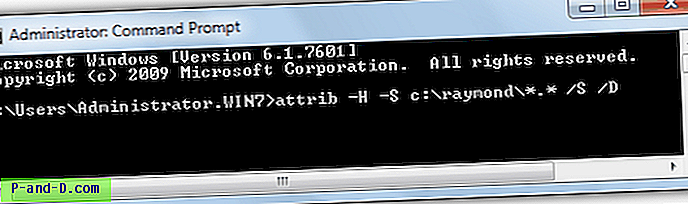
นี่เป็นวิธีการเรียนแบบเก่าโดยไม่ต้องใช้ซอฟต์แวร์ใด ๆ เพียงแค่เรียกใช้พรอมต์คำสั่ง (เริ่ม -> เรียกใช้ -> CMD สำหรับ XP หรือสำหรับ Vista และ 7 เริ่ม -> พิมพ์ CMD ในช่องค้นหาคลิกขวาและเรียกใช้ในฐานะผู้ดูแลระบบ) พิมพ์คำสั่งต่อไปนี้:
attrib -H -SC: \ path \ to \ your \ file.doc / S / D
คุณยังสามารถใช้อักขระดอกจันเพื่อกำหนดหลายนามสกุล ตัวอย่างเช่น:
attrib -H -SC: \ raymond \ *. * / S / D
สิ่งนี้จะลบคุณลักษณะที่ซ่อนและระบบของไฟล์ทั้งหมดในโฟลเดอร์เรย์มอนด์ในไดรฟ์ C อาร์กิวเมนต์ / S และ / D เป็นทางเลือก / S จะย่อส่วนลงในโฟลเดอร์ย่อยทั้งหมดและ / D จะยกเลิกการซ่อนโฟลเดอร์ด้วยตนเองหากมีชุด System หรือ Hidden attribute
เพื่อชี้ให้เห็นว่าอาจไม่ใช่ความคิดที่ดีที่สุดในการใช้บางอย่างเช่น "C: \ *. *" เนื่องจากจะเป็นการยกเลิกการซ่อนไดรฟ์ทั้งหมดรวมถึงไฟล์ที่ Windows ได้ตั้งค่าให้ซ่อนหรือระบบโดยการออกแบบ
ในหน้าถัดไปเราจะแสดงวิธียกเลิกการซ่อน / ไม่เป็นระบบไฟล์ของคุณโดยใช้วิธีการที่ง่ายยิ่งขึ้นด้วยซอฟต์แวร์ช่วยเหลือ
1 2 ต่อไป› ดูทั้งหมด
![[แก้ไข] ปัญหาการใช้งาน CPU สูง OneDrive ใน Windows 10](http://p-and-d.com/img/onedrive-high-cpu-usage-problem-windows-10-8818861.png)



